Excel打印時(shí)顯示背景的方法
時(shí)間:2023-08-02 10:45:47作者:極光下載站人氣:1522
很多小伙伴在編輯表格文檔時(shí)都會(huì)選擇使用excel程序,因?yàn)樵贓xcel中我們可以對(duì)表格文檔進(jìn)行各種設(shè)置,例如給單元格設(shè)置填充色或是給表格添加背景圖片等。在使用Excel程序編輯表格文檔的過程中,有的小伙伴想要在打印時(shí)一同打印表格的背景,這時(shí)我們只需要選中需要的打印的區(qū)域,然后打開復(fù)制工具,將該區(qū)域復(fù)制為圖片,再進(jìn)行粘貼,最后打開打印預(yù)覽選項(xiàng)就能看到打印時(shí)顯示背景的效果了。有的小伙伴可能不清楚具體的操作方法,接下來小編就來和大家分享一下Excel打印時(shí)顯示背景的方法。
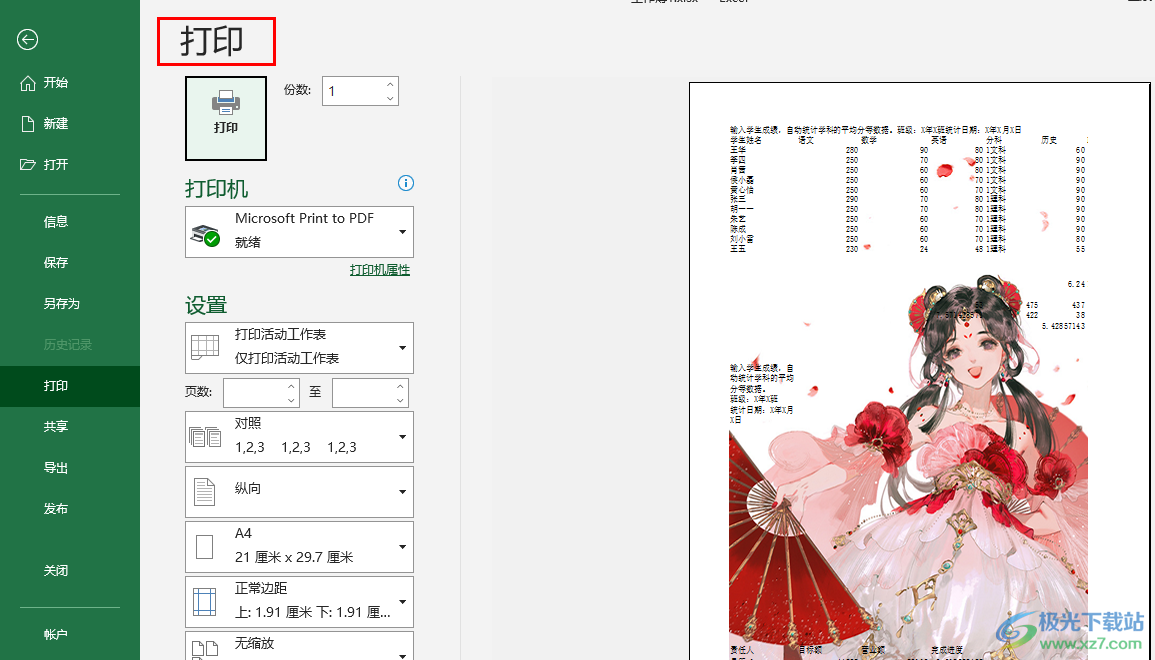
方法步驟
1、第一步,我們先在電腦中找到一個(gè)需要編輯的表格文檔,然后右鍵單擊選擇“打開方式”選項(xiàng),再點(diǎn)擊“Excel”選項(xiàng)
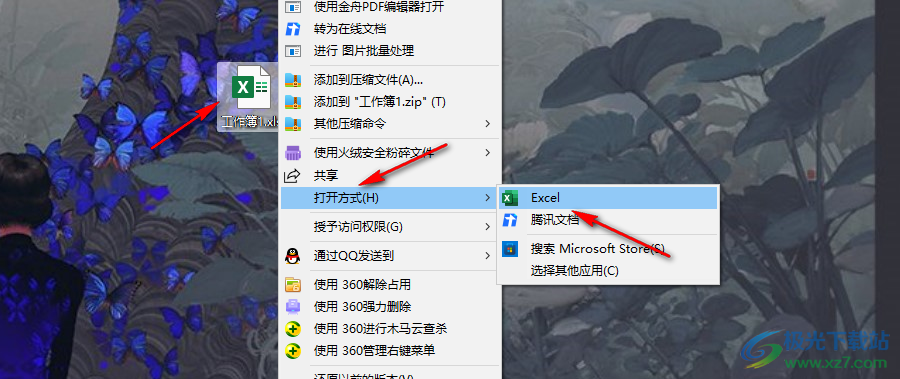
2、第二步,進(jìn)入Excel頁面之后,我們?cè)诒砀耥撁嬷邢炔迦氡尘皥D片,然后打開視圖工具,接著將“網(wǎng)格線”選項(xiàng)取消勾選
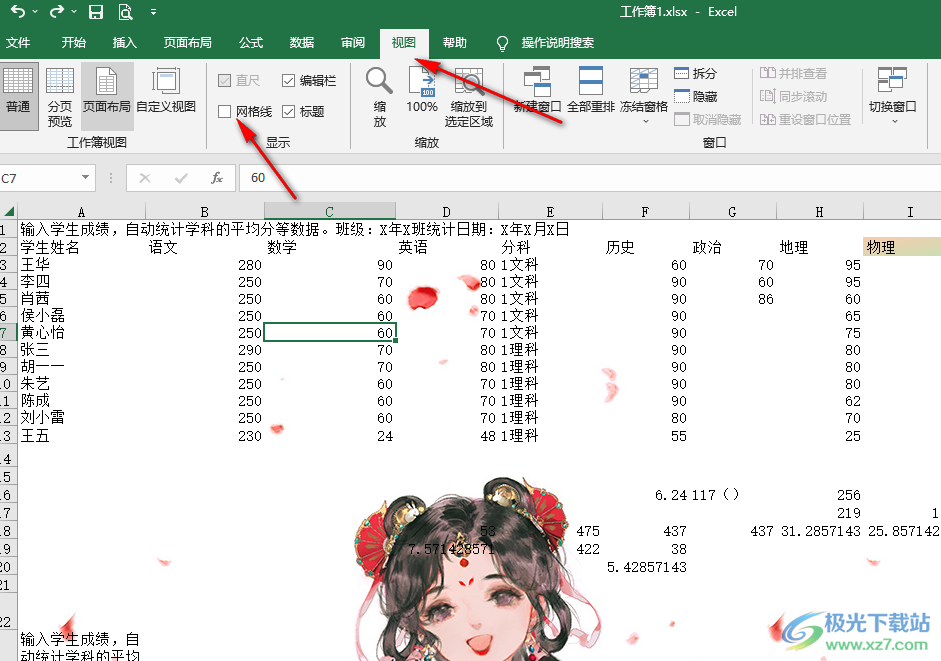
3、第三步,接著選中需要打印的部分,或是直接點(diǎn)擊表格左上角的圖標(biāo)全選表格,接著在“開始”的子工具欄中打開復(fù)制工具,然后在下拉列表中點(diǎn)擊選擇“復(fù)制為圖片”選項(xiàng)
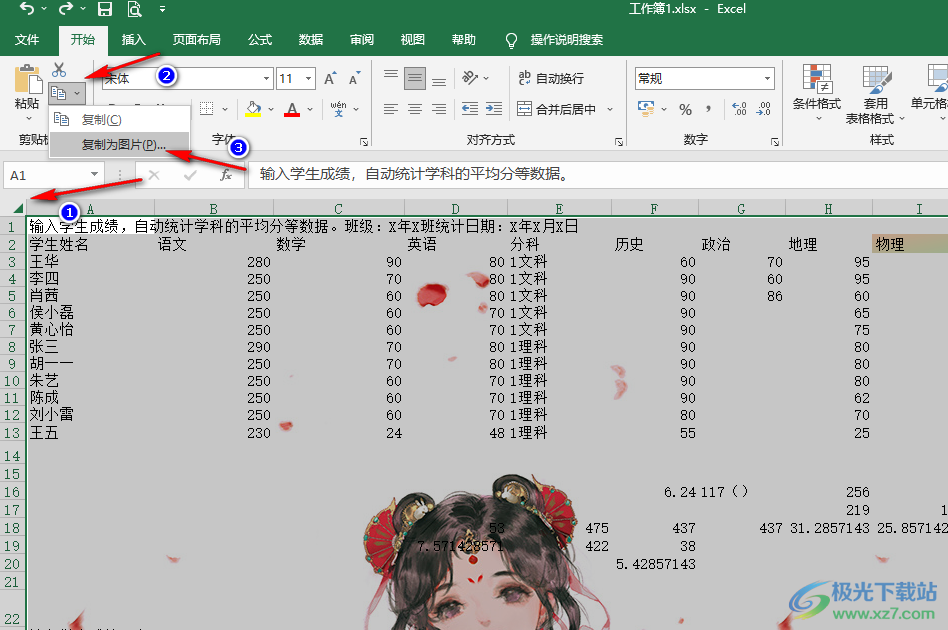
4、第四步,接著在復(fù)制圖片的彈框中,我們保持默認(rèn)設(shè)置,也就是“如屏幕所示”和“圖片”選項(xiàng),最后點(diǎn)擊“確定”選項(xiàng)
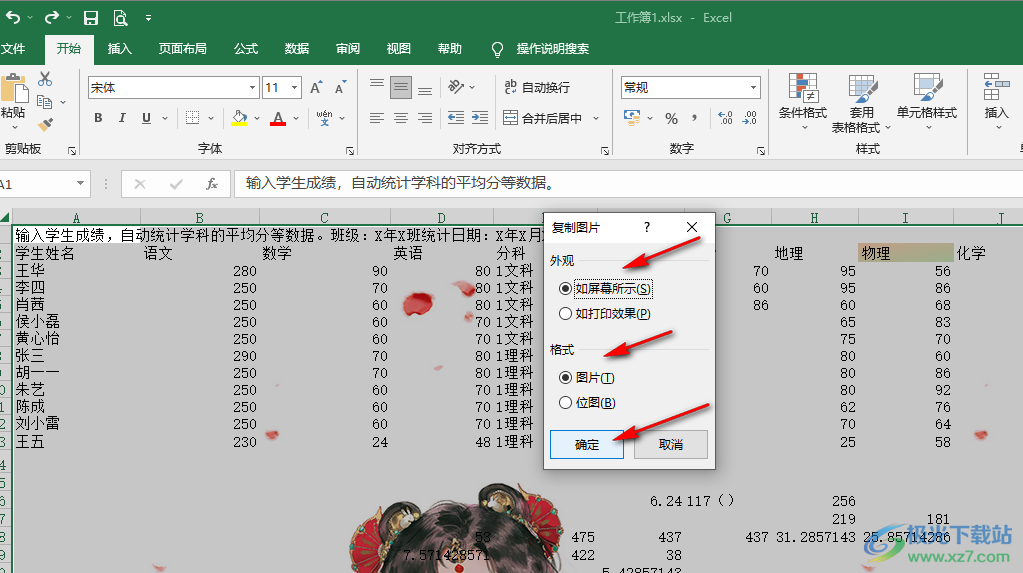
5、第五步,復(fù)制好之后,我們直接使用快捷鍵“Ctrl+V”進(jìn)行粘貼,然后進(jìn)入打印預(yù)覽頁面,在該頁面中就能看到打印頁面中顯示的是帶背景的表格了
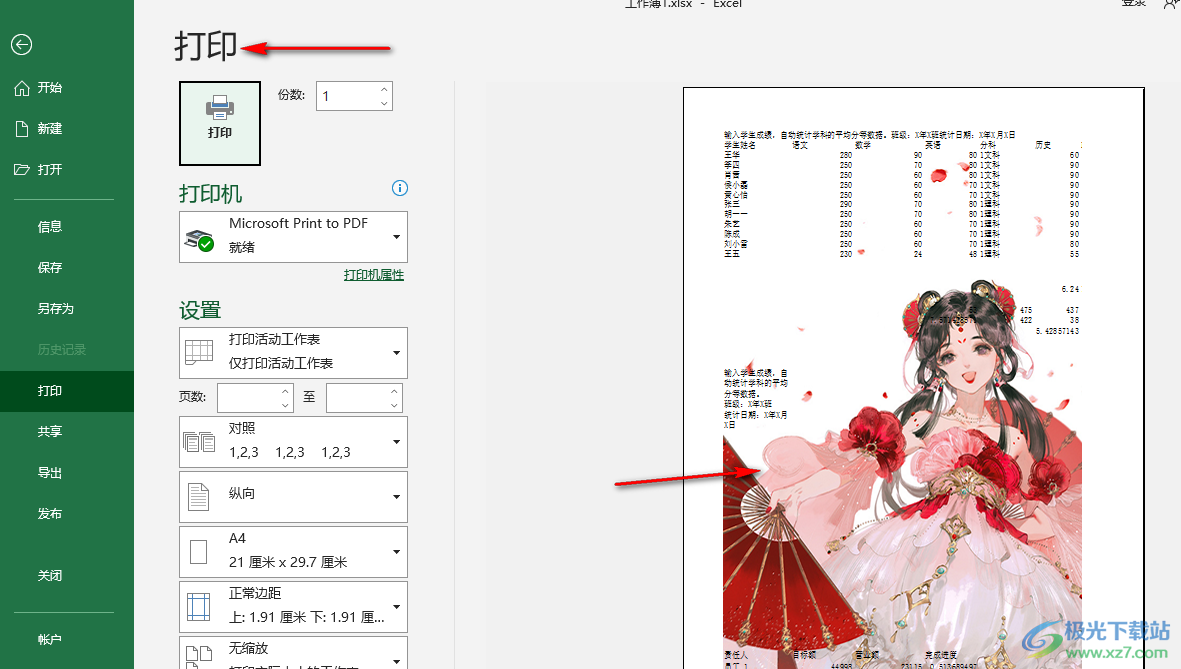
以上就是小編整理總結(jié)出的關(guān)于Excel打印時(shí)顯示背景的方法,我們選中表格中需要打印的區(qū)域,然后打開復(fù)制工具,接著在下拉列表中點(diǎn)擊復(fù)制為圖片選項(xiàng),復(fù)制完成之后我們使用快捷鍵進(jìn)行粘貼,然后在打印預(yù)覽頁面中就能得到打印帶背景的效果了,感興趣的小伙伴快去試試吧。

microsoft office2019專業(yè)增強(qiáng)版
大小:60.68 MB版本:1.1.2.0環(huán)境:WinXP, Win7, Win10
- 進(jìn)入下載
相關(guān)推薦
相關(guān)下載
熱門閱覽
- 1百度網(wǎng)盤分享密碼暴力破解方法,怎么破解百度網(wǎng)盤加密鏈接
- 2keyshot6破解安裝步驟-keyshot6破解安裝教程
- 3apktool手機(jī)版使用教程-apktool使用方法
- 4mac版steam怎么設(shè)置中文 steam mac版設(shè)置中文教程
- 5抖音推薦怎么設(shè)置頁面?抖音推薦界面重新設(shè)置教程
- 6電腦怎么開啟VT 如何開啟VT的詳細(xì)教程!
- 7掌上英雄聯(lián)盟怎么注銷賬號(hào)?掌上英雄聯(lián)盟怎么退出登錄
- 8rar文件怎么打開?如何打開rar格式文件
- 9掌上wegame怎么查別人戰(zhàn)績(jī)?掌上wegame怎么看別人英雄聯(lián)盟戰(zhàn)績(jī)
- 10qq郵箱格式怎么寫?qq郵箱格式是什么樣的以及注冊(cè)英文郵箱的方法
- 11怎么安裝會(huì)聲會(huì)影x7?會(huì)聲會(huì)影x7安裝教程
- 12Word文檔中輕松實(shí)現(xiàn)兩行對(duì)齊?word文檔兩行文字怎么對(duì)齊?
最新排行
- 1騰訊視頻電腦版用手機(jī)號(hào)登錄的方法教程
- 2dev c++設(shè)置語法高亮的教程
- 3淘寶微信支付在哪里
- 4WPS PPT將圖片一次性插入到不同幻燈片中的方法
- 5微信自動(dòng)扣費(fèi)業(yè)務(wù)在哪里關(guān)閉
- 6微信實(shí)名認(rèn)證在哪里改
- 7微信支付密碼在哪里修改
- 8黑神話悟空配置要求
- 9網(wǎng)易云音樂教師節(jié)活動(dòng)一年免會(huì)員2024
- 10淘寶怎么用微信支付
- 11百度網(wǎng)盤分享密碼暴力破解方法,怎么破解百度網(wǎng)盤加密鏈接
- 12赤兔圖片轉(zhuǎn)換器將圖片旋轉(zhuǎn)270度方法
網(wǎng)友評(píng)論